5 Toptips voor het beheren van uw mediacentrumbibliotheek
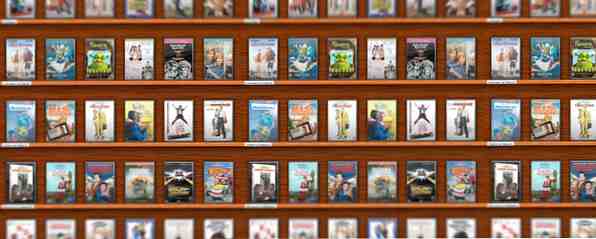
Shows die niet meer bestaan, verschijnen. Laat zien dat je zou wensen dat dat niet zou gebeuren. Filmposters van de remake, in plaats van het origineel. Als je mediacentrum een puinhoop is, kun je dit als volgt opruimen.
Alles-in-één media center-software is geweldig, in zoverre dat het uw vele bestanden kan scannen en dingen kan aanbieden zoals cover art en episodesamenvattingen. Maar dit kan snel vervelend worden als de verkeerde informatie verschijnt - of als een show weigert te importeren. Hier zijn enkele tips om dingen schoon te houden.
Dit artikel is geschreven met XBMC in het achterhoofd, maar het meeste moet van toepassing zijn op andere media center-software - met name software zoals Plex, die is gebouwd op XBMC. Laten we beginnen.
Hernoem uw bestanden zodat ze daadwerkelijk verschijnen
U hebt de map met uw films en tv-programma's toegevoegd aan uw nieuwe mediacentersoftware, maar slechts de helft daarvan wordt weergegeven. Wat geeft? Kortom: je mediamap is een puinhoop.

Weet je nog de vroege dagen van MP3-bestanden, toen de dingen die je downloadde niet nodig waren met ID3-tags? Of inclusief verkeerd gespelde artiesten, of zelfs de verkeerde? Dat was een pijn om op te ruimen, en dit is zoiets als dat. De oplossing voor tv-programma's en films? Hernoem uw bestanden.
Maak je geen zorgen: het is eenvoudig te doen met de juiste software. Eerst zal ik uitleggen wat er moet gebeuren en waarom.
HTPC-software - zoals XBMC en Plex - toont illustraties, samenvattingen en meer over uw tv-programma's en films. Om dit te doen, moet de software weten wat er in de bestanden zit. Dit gebeurt meestal met de naam van het bestand en als je ze van torrent-sites hebt gekregen, worden je bestanden waarschijnlijk inconsistent genoemd. Sommige van uw tv-programma's zijn bijvoorbeeld gelabeld met “201” om aflevering 2 van seizoen 2 weer te geven, terwijl anderen het eigenlijk wel zeggen “seizoen 2 aflevering 1”. DVD ripping software bood geen standaard manier om bestanden een naam te geven, dus we hebben allemaal onze eigen gemaakt en geen enkele software kon elke mogelijke variatie detecteren.

Dus hoe moeten tv-programma-afleveringen worden genoemd? In XBMC, en veel vergelijkbare software, zoals dit:
Name Of Show - S01E01 - Naam van de aflevering
“Naam van de show” is de exact naam van de betreffende show, zoals te vinden op TheTVDB.com. De “S” verwijst naar het seizoen en wordt gevolgd door twee cijfers (dwz, seizoen 1 is 01, seizoen 2 is 02, enzovoort). De “E” verwijst naar het afleveringsnummer en moet ook worden gevolgd door twee cijfers zoals hierboven weergegeven. U kunt (optioneel) ook de naam van de aflevering hierna opnemen.
Merk op dat er in sommige gevallen twee shows met dezelfde naam bestaan (bijvoorbeeld Battlestar Galactica of The Newsroom). In deze gevallen moet u waarschijnlijk een jaar na de naam van de show opnemen (bijvoorbeeld Battlestar Galactica 2003 of The Newsroom 2012).
Films werken op deze manier ongeacht wat: u hebt de exacte naam van de film nodig, gevolgd door het jaar, tussen haakjes.
Naam van films (2013)
Dus nu je weet wat er moet gebeuren, is het tijd om al je bestanden handmatig te hernoemen, toch? Nee.
Bestanden automatisch hernoemen met FileBot
Natuurlijk zou het handmatig opnieuw benoemen van al uw tv-shows een enorme pijn zijn - daarom bestaat software zoals FileBot. Deze software geeft automatisch een nieuwe naam aan uw tv-programma's en films FileBot maakt het beheren van uw films, tv-series en andere mediabestanden A Breeze FileBot maakt het beheren van uw films, tv-series en andere mediabestanden A Breeze Geef uw videobestanden snel een nieuwe naam, zoek ondertitels en nog veel meer. Als u uw computer gebruikt om tv-programma's te kijken of om het even welke soort video, moet u echt FileBot bekijken. Voor tv-afleveringen in ... Lees meer. Sleep gewoon een map vol afleveringen naar het venster. De software kan TheTVDB controleren op de juiste informatie, u in het geval van duplicaten vragen en een deugdelijk naamschema voorstellen:
Tweak als iets er verkeerd uitziet, of vertel FileBot om door te gaan en de naam te wijzigen. Het is een enorme tijdbesparing en kan ook worden gebruikt om ondertitels te downloaden. Het is een must-have als u een mediacentrumbibliotheek onderhoudt.
Geef films met meerdere bestandsnamen de juiste naam
In de oudheid (in 2003 of zo) werd dvd-ripping-software aangeboden om raps van lange films in 700MB-delen te splitsen, zodat ze op CD's konden passen. Dit kan vervelend zijn voor moderne mediacentra, omdat het resultaat meestal een film is die meerdere keren aan uw mediacentrum wordt toegevoegd. Dit is de oplossing voor XBMC-gebruikers.
Maak eerst een map met de juiste naam voor uw film, zoals hierboven beschreven. Plaats alle delen in deze map. Geef alle drie de delen dezelfde naam als de map, maar met “CD#” na het jaar. Bijvoorbeeld:
Naam van film (2013) CD1
Naam van film (2013) CD2
Naam van film (2013) CD3
Dat is het! XBMC behandelt uw film met meerdere bestanden nu als één enkele film.

Lees over het stapelen van bestanden op de XBMC-wiki als je meer specifieke informatie wilt, maar de bovenstaande tip zou voor de meeste doeleinden moeten werken.
Zoek dubbele bestanden
Is uw harde schijf onredelijk vol? Mogelijk hebt u dubbele kopieën van uw favoriete programma's of films. Dit zou kunnen zijn omdat je een kopie in je hebt achtergelaten “downloads” map of hebt u dezelfde map naar twee verschillende mappen gekopieerd.
DupeGuru, hierboven afgebeeld, is een geweldige tool voor de klus. We hebben hulpmiddelen geschetst voor het vinden van dubbele bestanden. Duplicaten snel verwijderen Met deze hulpmiddelen Duplicaten snel met deze hulpmiddelen verwijderen Een van de snelste manieren om uw harde schijf te verstoppen, is door dubbele bestanden op te slaan. Meestal weet u waarschijnlijk niet eens dat u dubbele bestanden heeft. Ze komen van een variëteit ... Lees meer, dus probeer gerust een paar verschillende opties uit.
Maak je bibliotheek schoon
U hebt de naam van uw bestanden gewijzigd, dubbele bestanden verwijderd en een aantal programma's verwijderd die u niet meer wilt bekijken. Het resultaat is een aantal bestanden die niet meer bestaan en nog steeds worden weergegeven in uw bibliotheek. Moet u helemaal opnieuw beginnen??
Nee. In XBMC is er een “schone bibliotheek” functie, die u kunt vinden in de onderstaande instellingen “Videos”.

Dit kan een tijdje duren, dus doe het niet als je de komende tien minuten iets wilt bekijken. De optie verwijdert alle bibliotheekitems die verwijzen naar ontbrekende bestanden.
Wat heb ik gemist?
Ik zou kunnen doorgaan. Er staat een uitgebreide lijst met aanvullende tools op de XBMC-wiki en het is de moeite waard om deze eens te bekijken. Of, als u nog meer XBMC-tips en -trucs wilt, raad ik u aan de handleiding van de MakeUseOf XBMC te raadplegen. Je kunt zelfs een kopie downloaden als je wilt.
Maar er zijn ongetwijfeld nog meer tips om een schone bibliotheek te houden. Laat een van je weten in de reacties hieronder, oké?
Afbeelding Credits: Sam Via Flickr
Ontdek meer over: Bestandsbeheer, mediaspeler, afspeellijst, XBMC Kodi.


